計算機的世界,存在兩位重量級的人物,鍵盤和滑鼠。鍵盤成名絕技就是命令,而滑鼠雖無成名絕技,但招數繁多且易學好用著稱,深受使用者喜愛。今天鍵盤準備了3個可以代替滑鼠操作的命
2021-07-07 03:03:06
計算機的世界,存在兩位重量級的人物,鍵盤和滑鼠。
鍵盤成名絕技就是命令,而滑鼠雖無成名絕技,但招數繁多且易學好用著稱,深受使用者喜愛。
今天鍵盤準備了3個可以代替滑鼠操作的命令,向滑鼠發起挑戰,至於誰勝誰負,你是裁判,可以下方留言告訴我。
好了閒言少敘,書歸正傳,先來說說排名老三的命令是什麼吧。
磁碟清理應該對大家不陌生吧,現在網路短視訊中,都有它的身影。那它該如何操作呢?
滑鼠說:看我的,我對這活兒熟啊。
開啟我的電腦,選中要清理的磁碟,滑鼠右鍵,屬性,常規選項卡,點選清理磁碟,點選確定。
 磁碟清理操作步驟示意圖
磁碟清理操作步驟示意圖滑鼠邊操作邊說:就開始進入清理的過程,如果是系統,建議先點選【清理系統檔案(S)】,這樣可以清理系統的更新系統時下載升級程式檔案,升級完成後可以清除。
看著滑鼠的流暢的操作,不甘示弱的鍵盤說:雖然這是你的強項,但我也不弱。說著,就演示起來:
win+r, 輸入:cleanmgr回車;
鍵盤不回頭的解釋道:我這更簡單,可用鍵盤上下箭頭選擇碟符,清理哪個選哪個,選中,回車,用上下箭頭,移動選擇項目,空格勾選和取消,若選【清理系統檔案(S)】,則alt+s,然後回到清理介面,再按回車,就開始掃描系統更新檔案,掃描完成回車,便開始清理了,咋樣啊,滑鼠。
滑鼠:你到行啊,一下滑鼠都不用!
當我們需要管理網路連線裝置時,往往需要用到【網路連線】,一說到這,滑鼠興奮了,這個我熟啊,我可知道3種方法:
1.工作列右下角,無線圖示,右鍵,選擇【開啟「網路和Internet"設定】,設定視窗,找到【更改介面卡選項】,點選開啟,就是網路連線介面了。
 開啟網路連線操作步驟示意圖
開啟網路連線操作步驟示意圖2.單擊無線圖示,彈出選單中,單擊【網路和Internet設定],彈出設定視窗,點選【更改介面卡選項】
 開啟網路連線操作示意圖(2)
開啟網路連線操作示意圖(2)3.網路,右鍵,屬性,彈出【網路和共享中心】視窗,選擇【更改介面卡設定】
 開啟網路連線操作示意圖(3)
開啟網路連線操作示意圖(3)鍵盤聽了說,方法雖多,但步驟不少,我來了一步到位的;
win+ r,輸入ncpa.cpl,回車;
 開啟網路連線操作步驟示意圖(4)
開啟網路連線操作步驟示意圖(4)滑鼠小聲嘀咕:你就會win+r,還會別的嗎?鍵盤就當沒有聽見,也不作聲。
優化系統,免不了要用組策略,比如我們在共享檔案的時候,共享設定好了,別的電腦就是不能訪問共享的檔案,這時候就需要調整到組策略的一些配置,才行。
這時候,鍵盤說:來吧,滑鼠,展示吧。
只聽滑鼠邊說操作:組策略我不太瞭解,不過,在開始選單裡的管理用具下,哪裡肯定有。
點選開始選單,找到【Windows管理工具】,單擊【本地安全策略】開啟
 本地安全策略開啟步驟示意圖
本地安全策略開啟步驟示意圖「哎吆,不錯哦,這都被你找到了」,鍵盤突然嘴角露出一絲笑意,說:找到是找到了,你沒有發現,你找到只是組策略的一部分嗎?讓你看看什麼才是真正的組策略吧。
win+r 輸入gpedit.msc,回車
 開啟組策略的操作步驟示意圖
開啟組策略的操作步驟示意圖這時滑鼠紅著臉,憤憤的說:你好,只會win+r,還有別的嗎?看都看煩了!
鍵盤不緊不慢的說:當然,記住了,我可不說第二遍。
alt+tab,切換到檔案目錄或控制面視窗,就以控制面板為例,然後重複按tab鍵, 直到位址列裡向右的小箭頭選中時,按回車,輸入gpedit.msc,回車即可。
滑鼠不服的說:你這不得開啟控制面板嗎? 你能來個不用現成介面的操作嗎?
鍵盤不屑看了滑鼠一眼:好啊,為了你讓心腹口服,這就來,你可看清除啦。
win+d,回到桌面,回車,開啟我的電腦,然後重複按tab鍵,位址列向右箭頭選中後,回車,輸入gpedit.msc,回車。這樣行嗎?
 開啟組策略操作示意圖(3)
開啟組策略操作示意圖(3)滑鼠沒有說話。
鍵盤見滑鼠不說話,得意的說:其實這些操作,我可以不用重複使用win+r的,只需調出cmd視窗,所有命令都可以在裡面執行,你還有啥優勢嗎?
滑鼠紅著臉,大聲說:沒有沒有,以後走著瞧,反正日子還長,有讓你福氣的時候。
好了,今天的文章就到這了,至於選擇哪種操作方式,你怎麼順手怎麼來。如果文章中有什麼不當之處,歡迎你留言指正。
相關文章
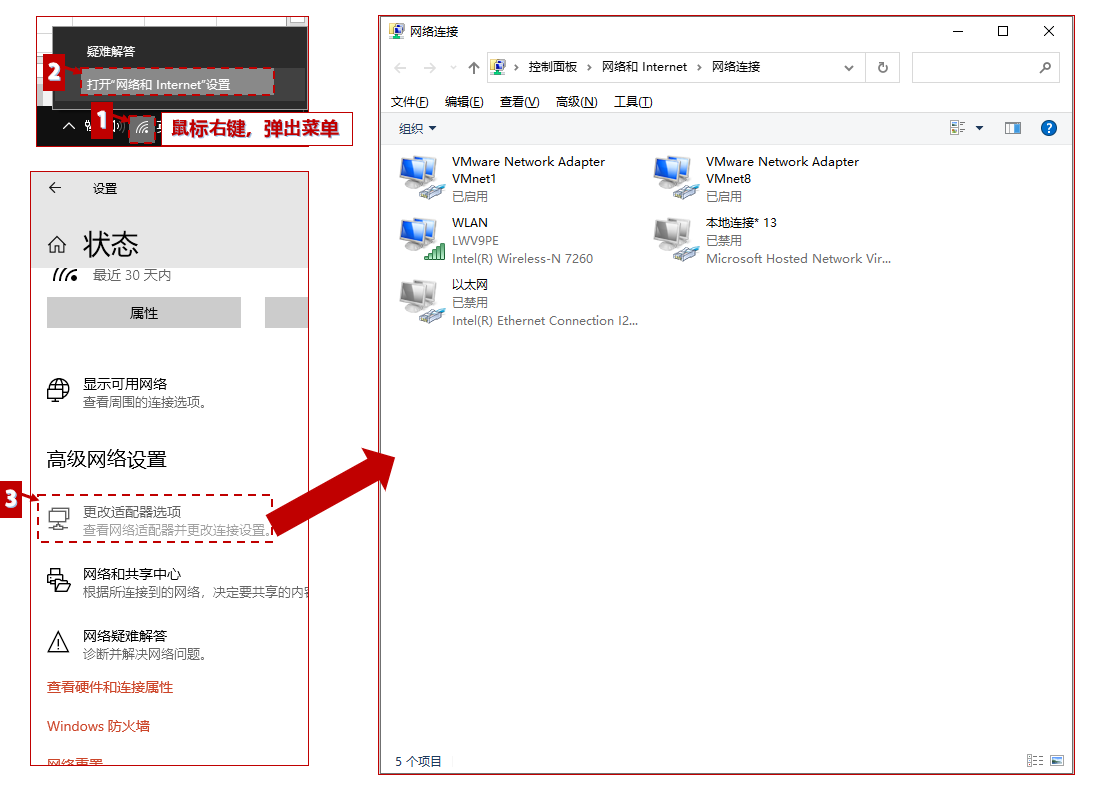
計算機的世界,存在兩位重量級的人物,鍵盤和滑鼠。鍵盤成名絕技就是命令,而滑鼠雖無成名絕技,但招數繁多且易學好用著稱,深受使用者喜愛。今天鍵盤準備了3個可以代替滑鼠操作的命
2021-07-07 03:03:06
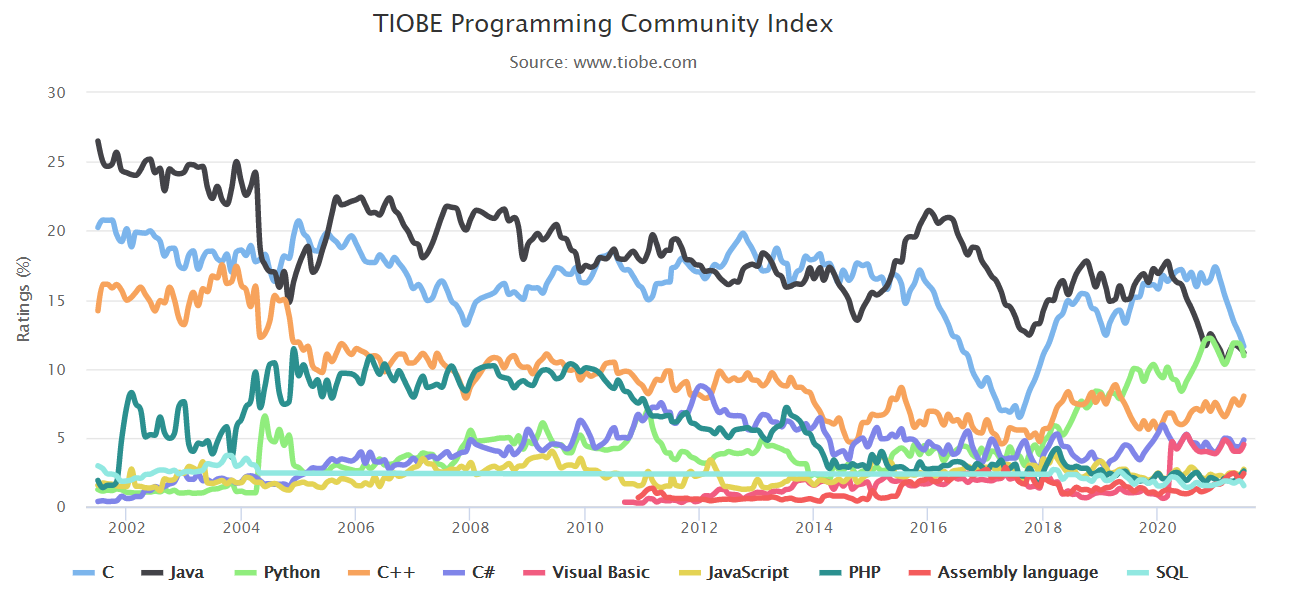
出品|開源中國文|局長TIOBE 公佈了 7 月程式語言排行榜,其 CEO Paul Jansen 宣佈並慶祝 TIOBE 指數誕生 20 週年。早在 2001 年,第一個 TIOBE 指數榜單作為 Paul 的個人愛好項
2021-07-07 03:02:51
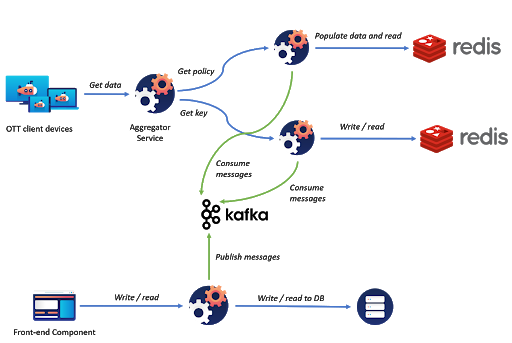
什麼是分散式提到分散式,一定就會涉及到集中式,相比於集中式,分散式說明存在很多個節點,各個節點彼此協同工作。從分散式的概念可以看出,分散式強調彼此的協同,每個節點負責部分工
2021-07-07 03:02:44
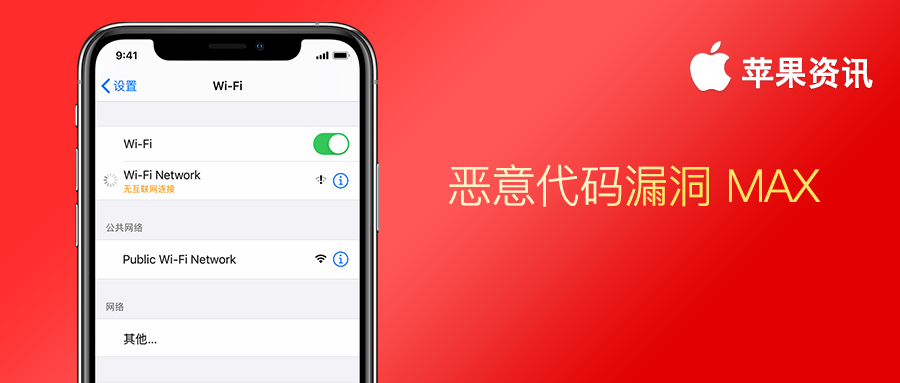
iOS又曝嚴重漏洞早在前段時間,我們就釋出過一則關於 iOS 系統存在的 WiFi 程式碼漏洞,惡意使用者可以通過新建一個特殊程式碼命名的 WiFi 熱點,讓連結者的裝置網路癱瘓。具體操
2021-07-07 03:02:34

如今的手機行業已經進入了下半年,而下半年手機競爭更加激烈,也更加熱鬧了,蘋果會發布iPhone13系列手機,三星Galaxy Note21系列也會發布,還有推遲了幾個月的華為P50系列等,當然也離
2021-07-07 03:02:26

【7月6日訊】相信大家都知道,自從華為手機業務深陷"缺芯困境"以後,也開始不斷地遭遇」滑鐵盧「,從最開始的海外手機市場銷量、市場份額暴跌,再到國內手機市場銷量、市場份額不斷
2021-07-07 03:02:17